文章詳情頁
Windows10系統中將推動程序GWX刪除具體操作方法
瀏覽:102日期:2022-12-23 16:36:20
很多用戶的電腦都在使用Windows10系統,不過你們了解Windows10系統中的推動程序GWX怎么刪除嗎?在此就帶來了Windows10系統中將推動程序GWX刪除的具體操作方法。

1、你可能在你桌面的右下角看到Windows的標志。不要管它,現在把鼠標移動到桌面底部的“任務欄”,然后“右鍵”,選擇“任務管理器”;
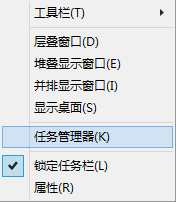
2、然后在“后臺進程”,找到“GWX”。(它的圖標和桌面右下角的圖標是一樣的)。

3、然后鼠標在“GWX”上,“右鍵”,選擇“打開文件位置(D)”。
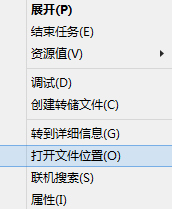
4、打開文件路徑后,“后退”,鎖定“GWX”這個文件夾。
5、“右鍵”選擇用殺毒軟件強力刪除。(這里你可以使用各種方法刪除,但是由于系統要求必須擁有“TrustedInstalled ”權限,建議使用自己的殺毒軟件強力卸載方便)
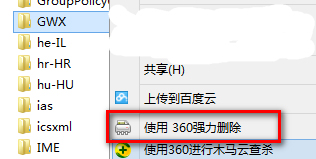
依照上文呈現的Windows10系統中將推動程序GWX刪除的具體操作方法,伙伴們自己也趕快去刪除吧!
標簽:
Windows系統
相關文章:
1. Win10無法訪問192.168怎么辦?Windows無法訪問192.168解決教程2. iTunesHelper.exe是什么進程?iTunesHelper.exe系統錯誤怎么解決?3. 統信UOS系統盤怎么隱藏? 統信UOS隱藏C盤的技巧4. Mac如何連接藍牙耳機?Mac藍牙耳機連接教程5. 360se.exe進程介紹 360se.exe進程占用CPU過高原因有哪些6. FreeBSD安裝之自動分區方法7. TpKmpSVC.exe是什么進程?TpKmpSVC.exe是病毒嗎?8. Win10/Win7如何徹底關閉系統進程 Win10/Win7關閉系統進程圖文步驟9. 注冊表十大啟動項10. 統信UOS專用設備操作系統V20正式發布 鏡像不到800MB
排行榜
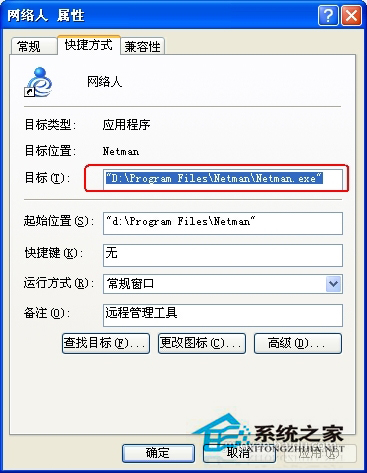
 網公網安備
網公網安備